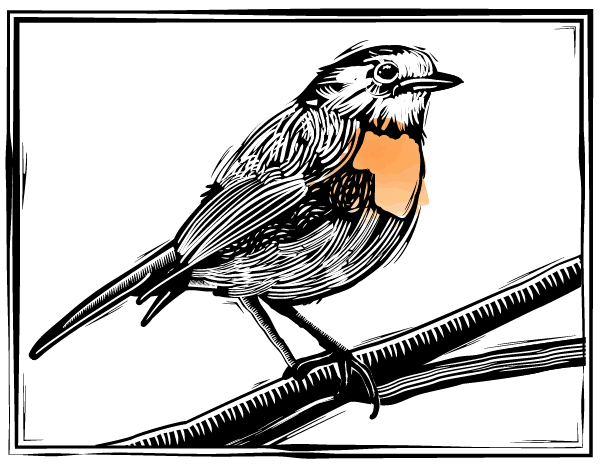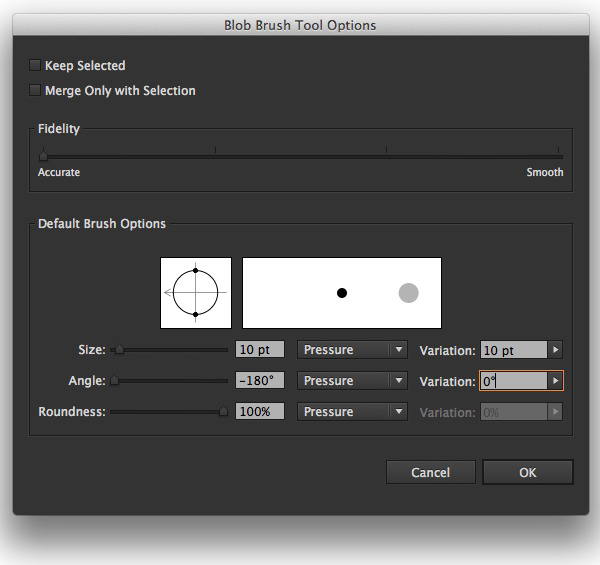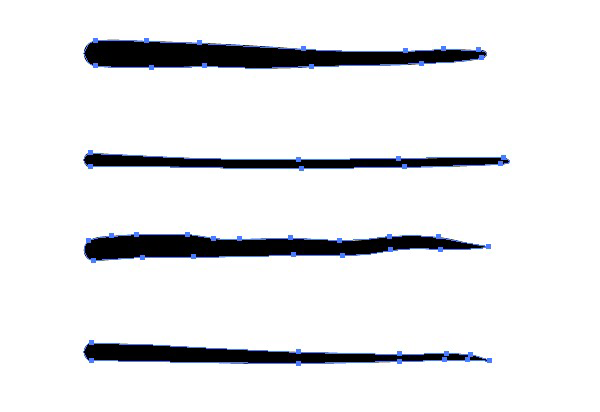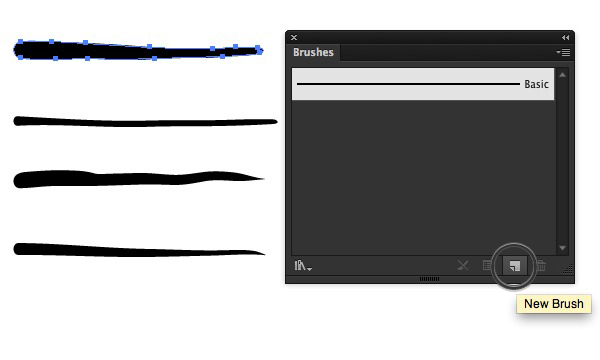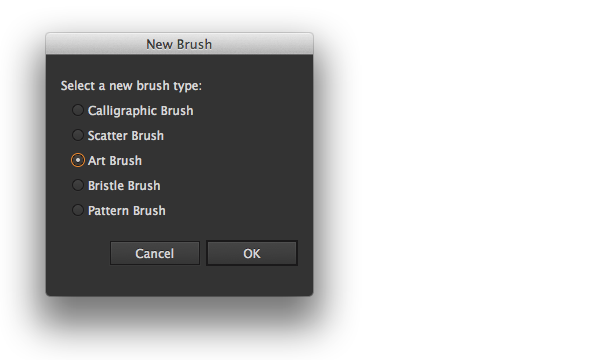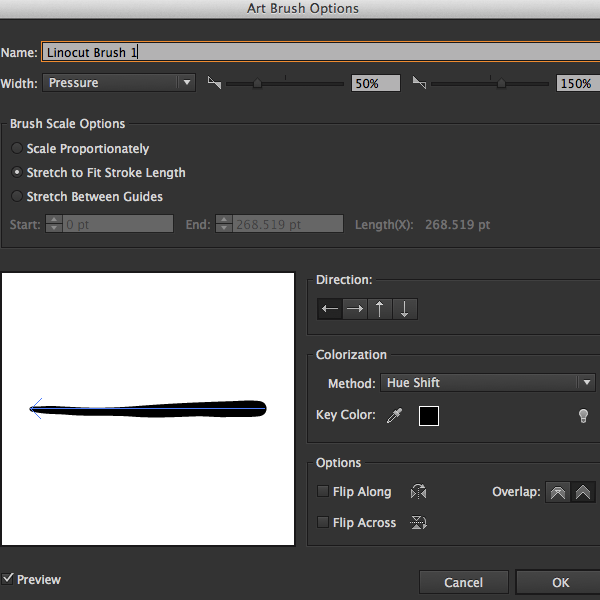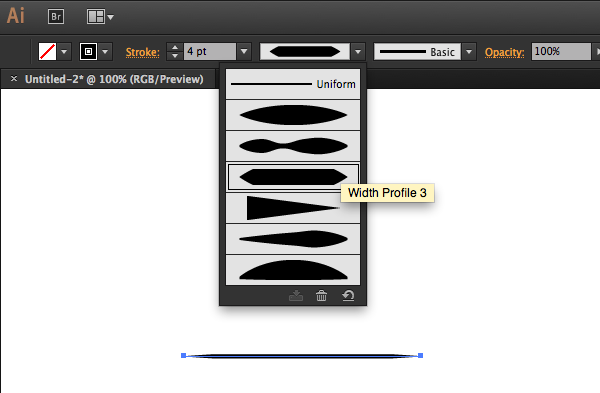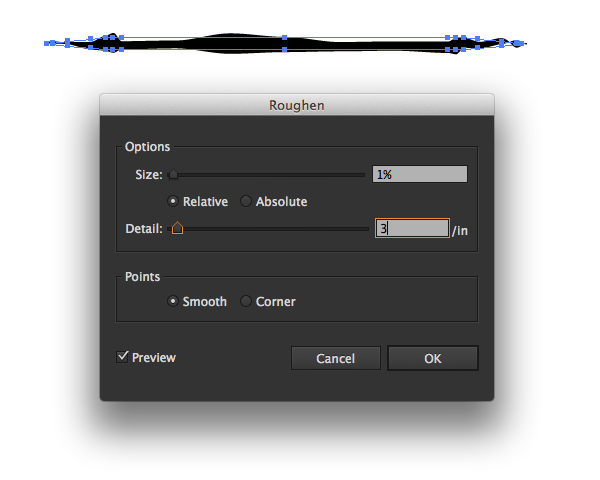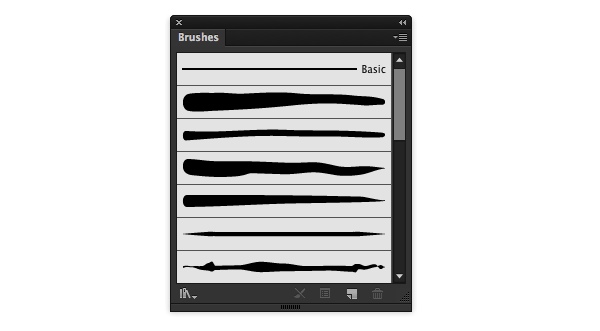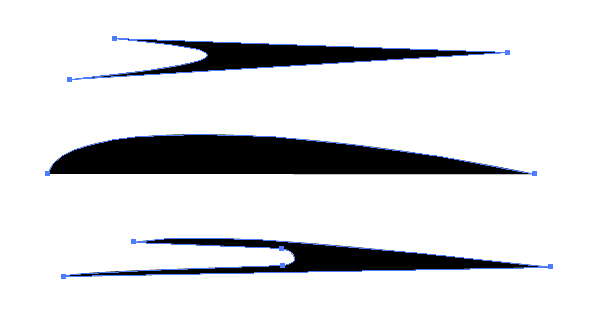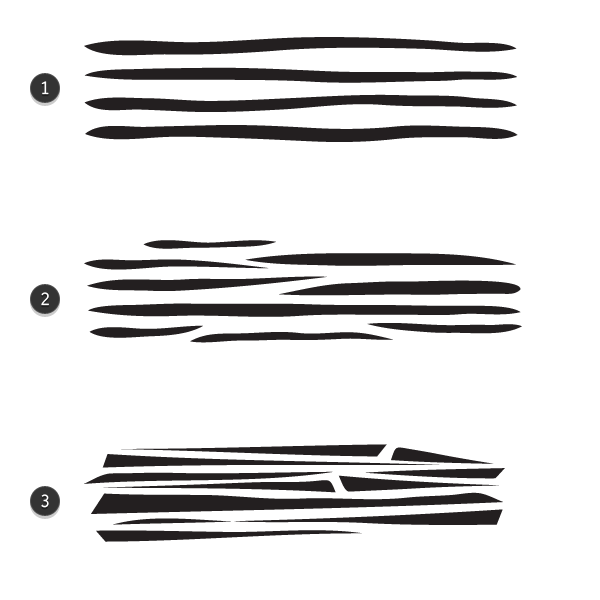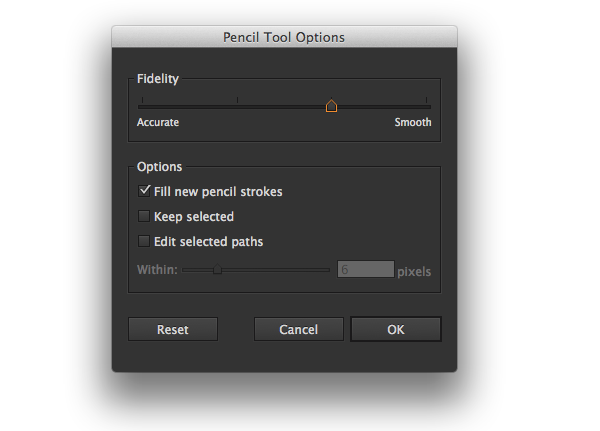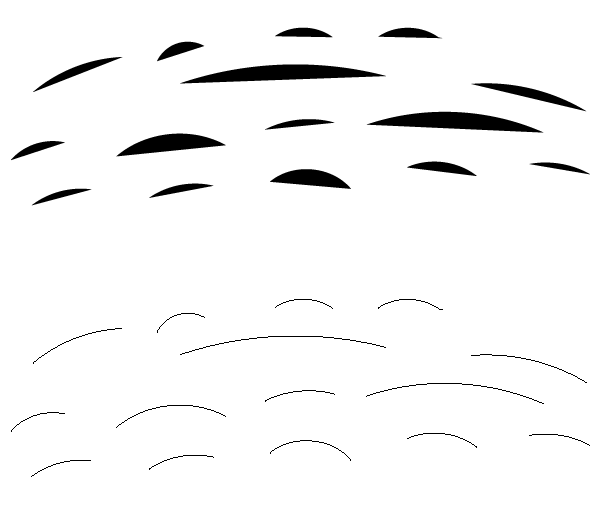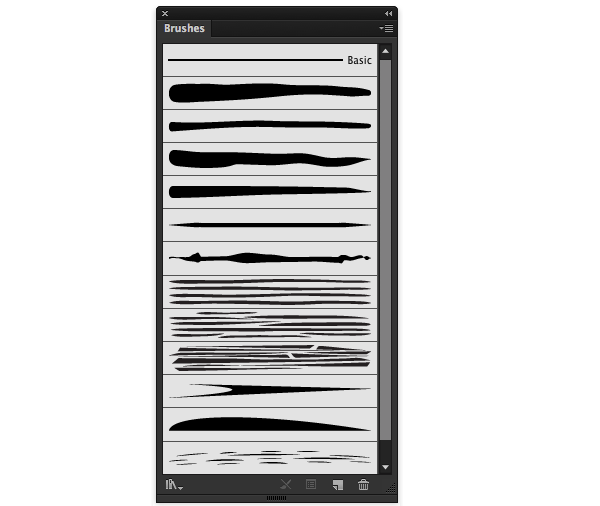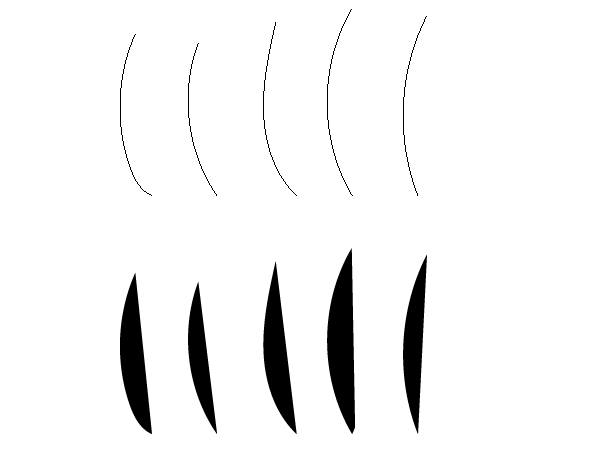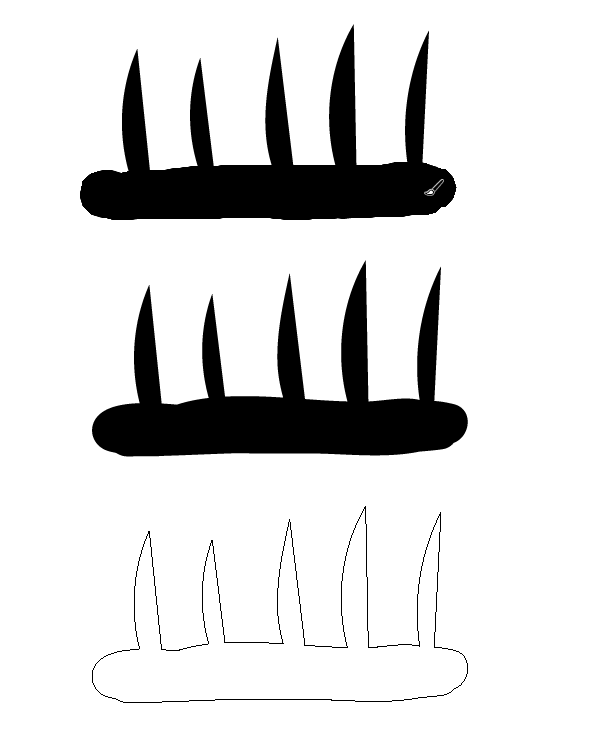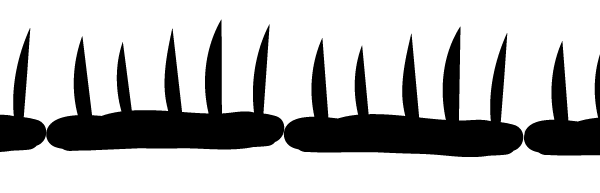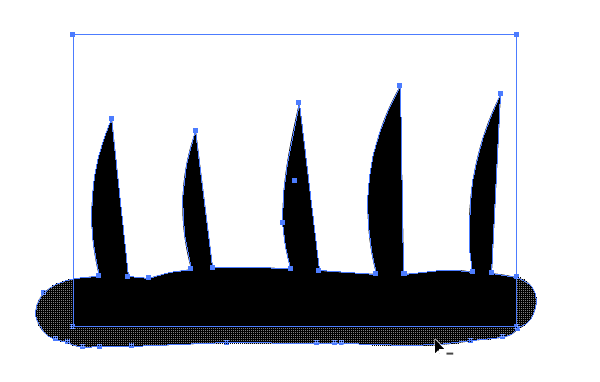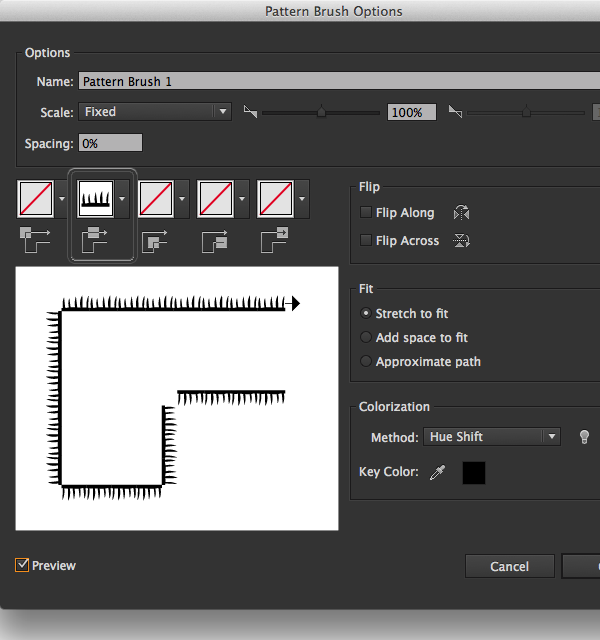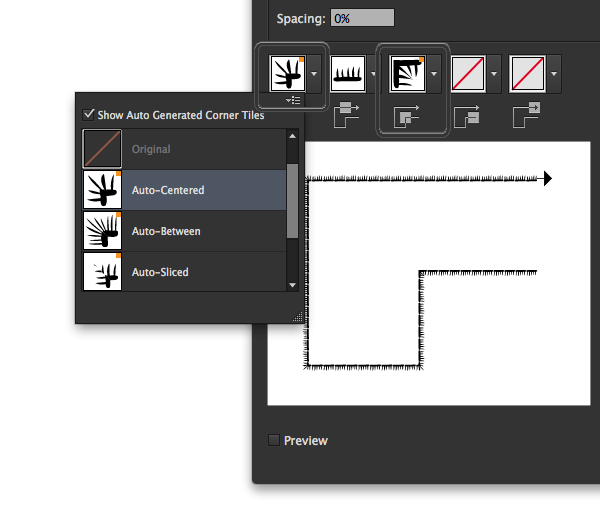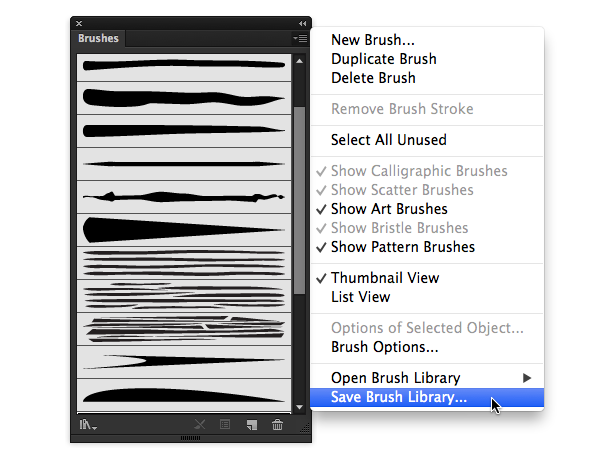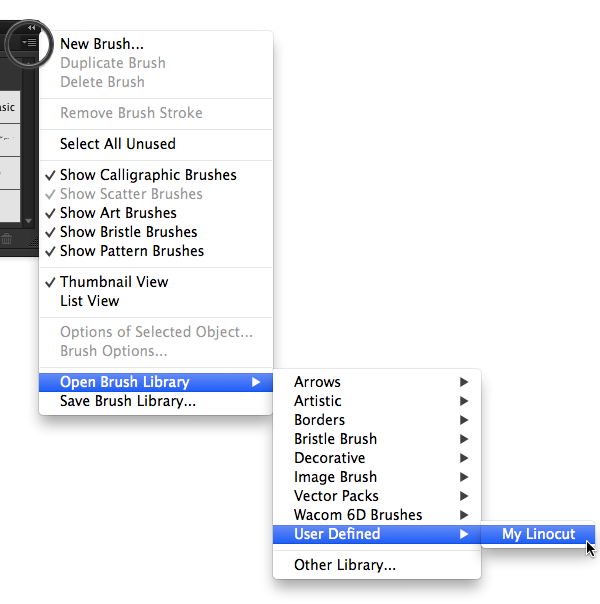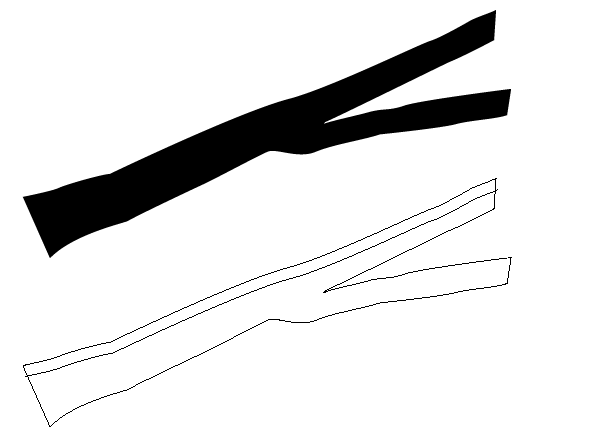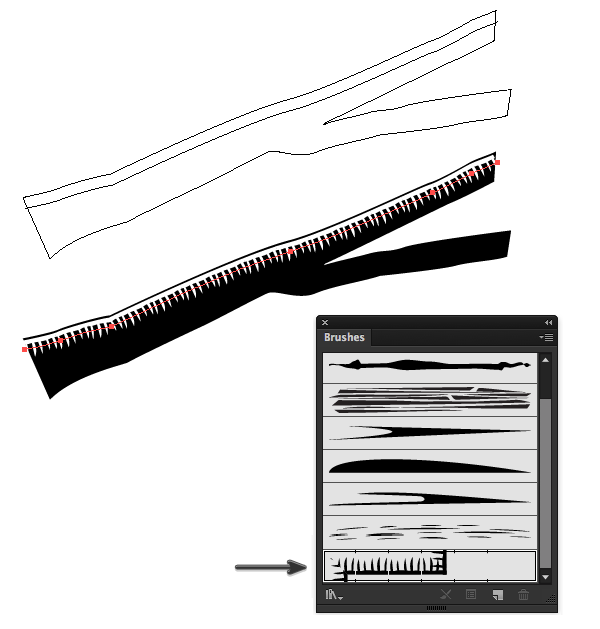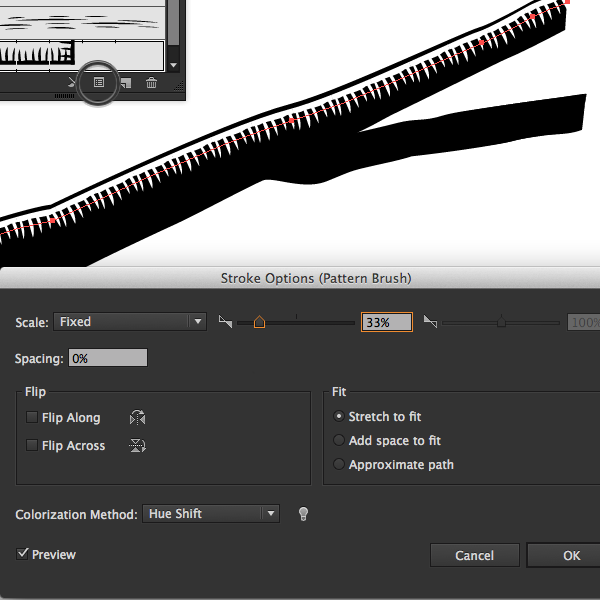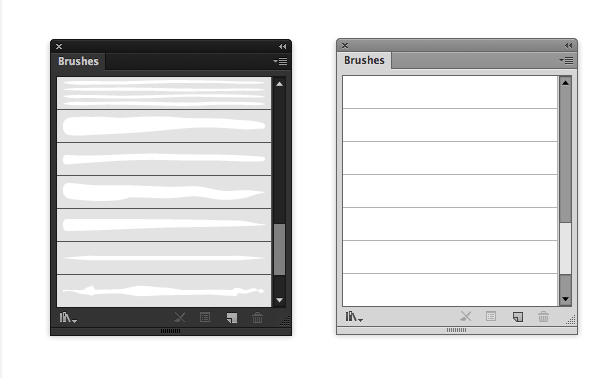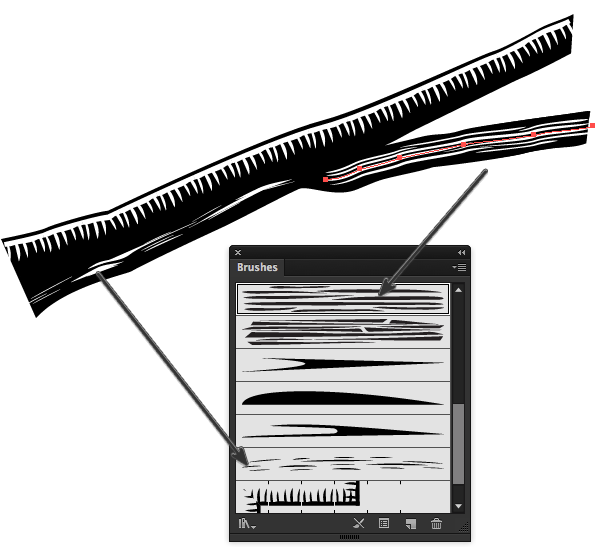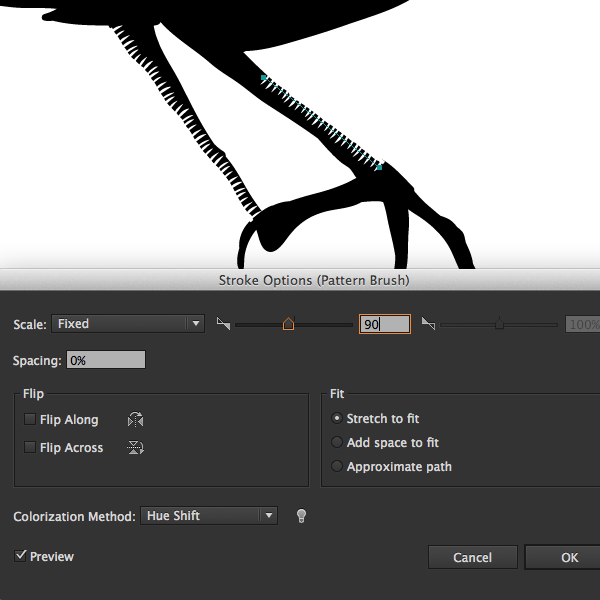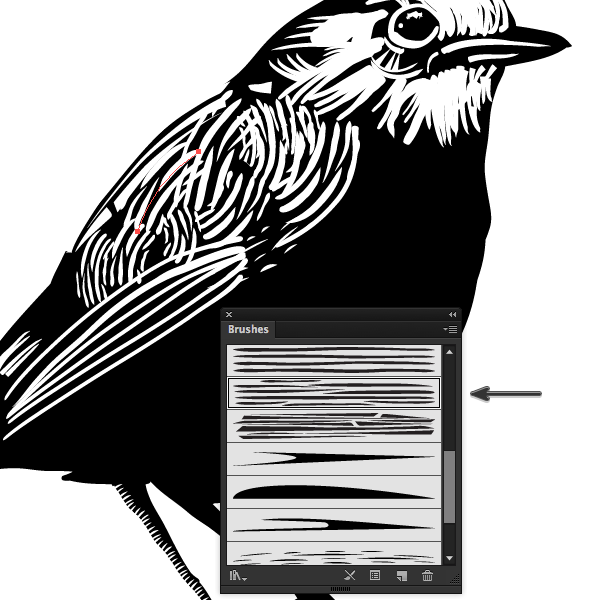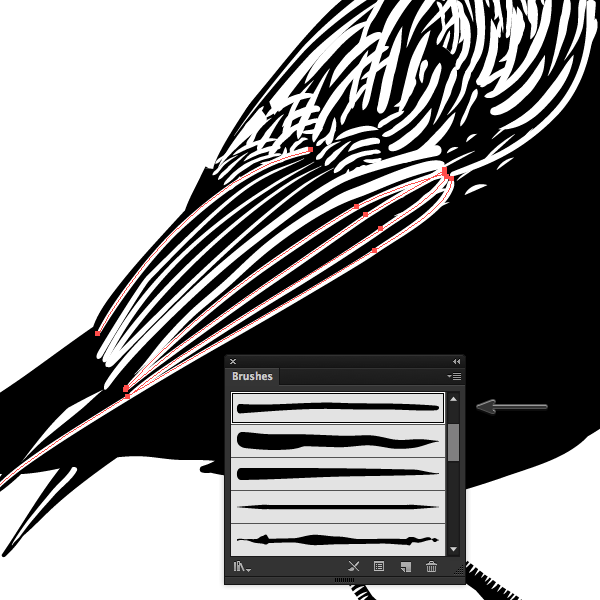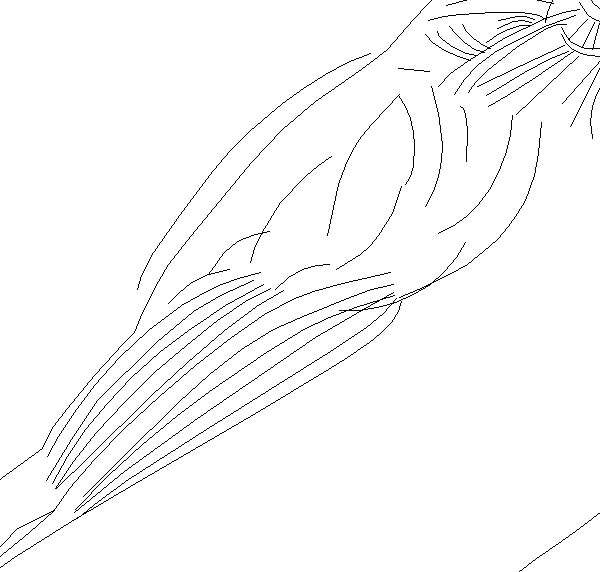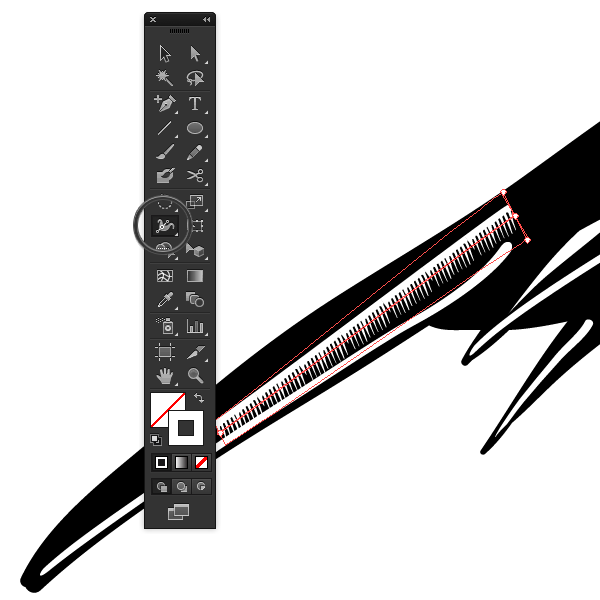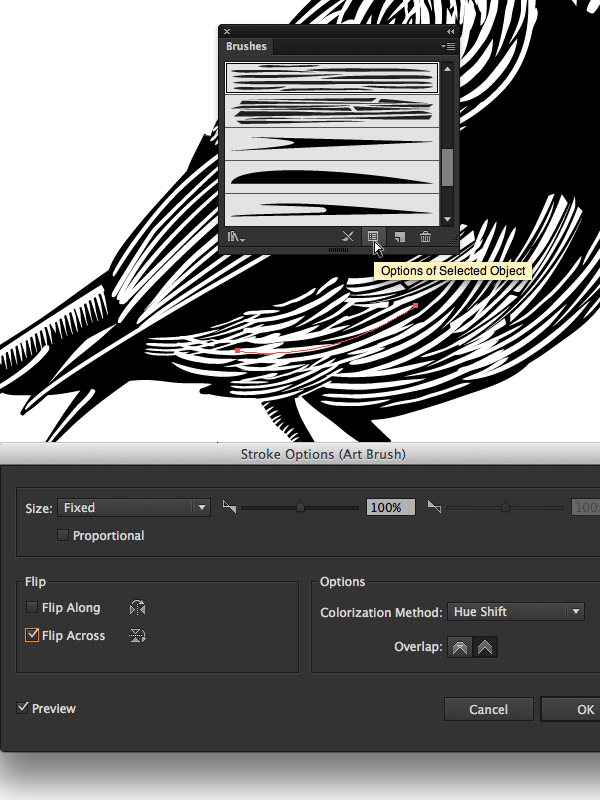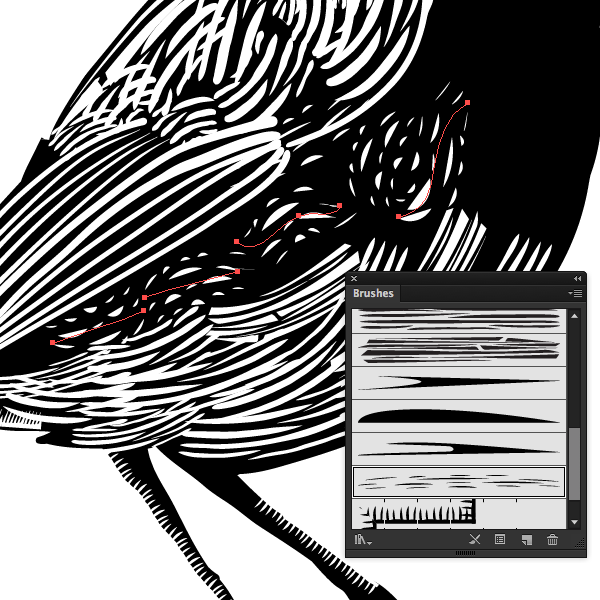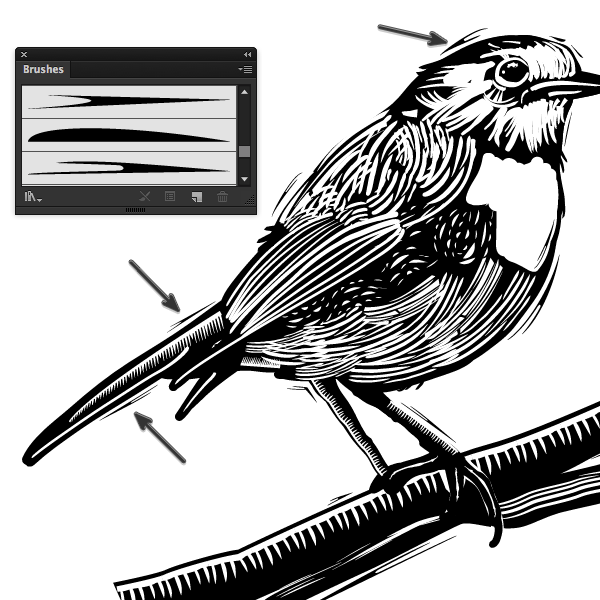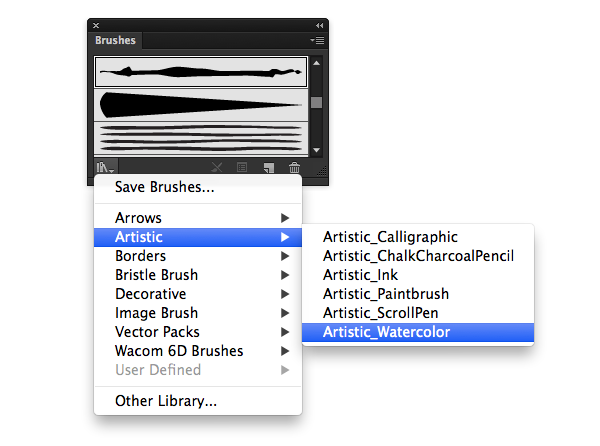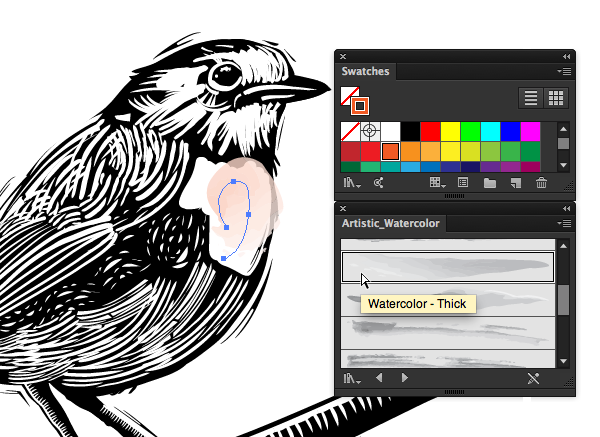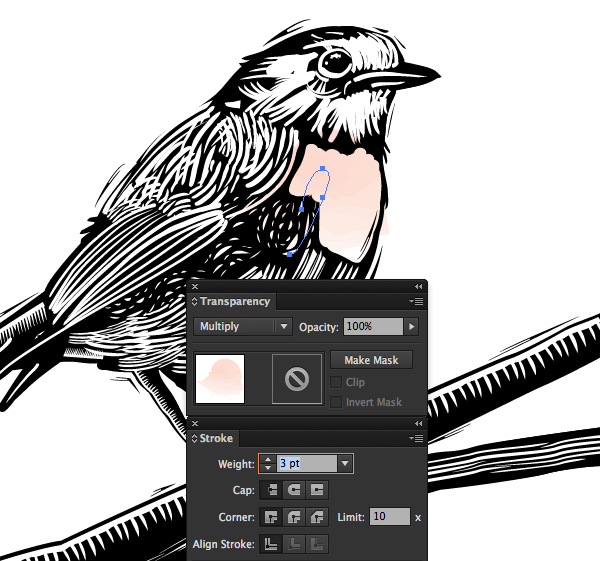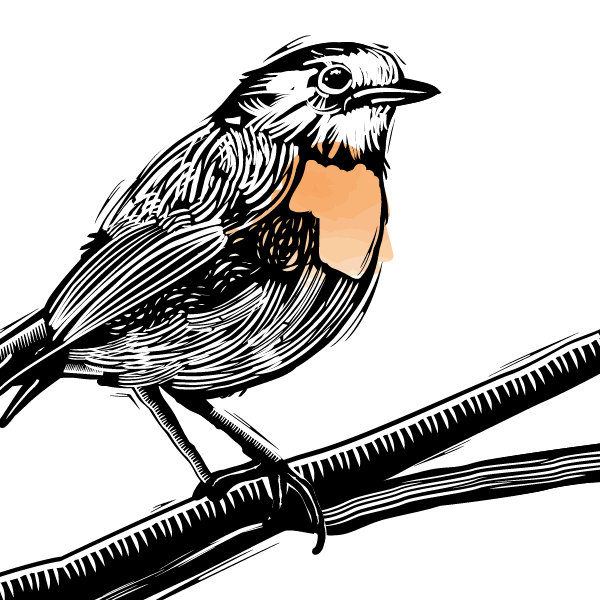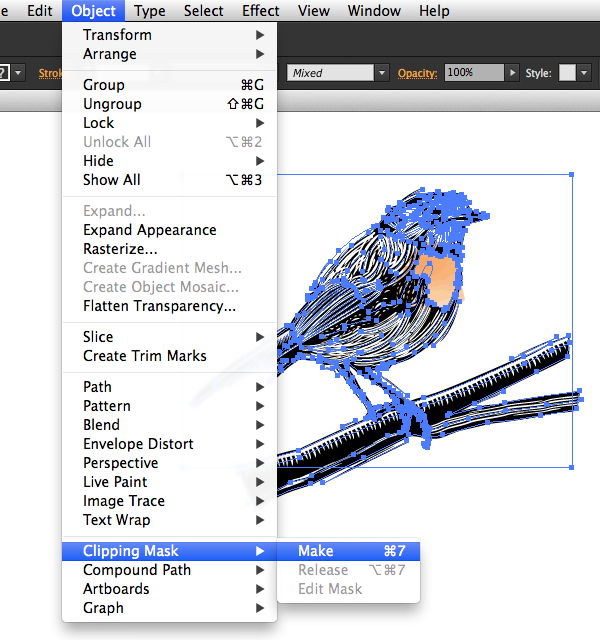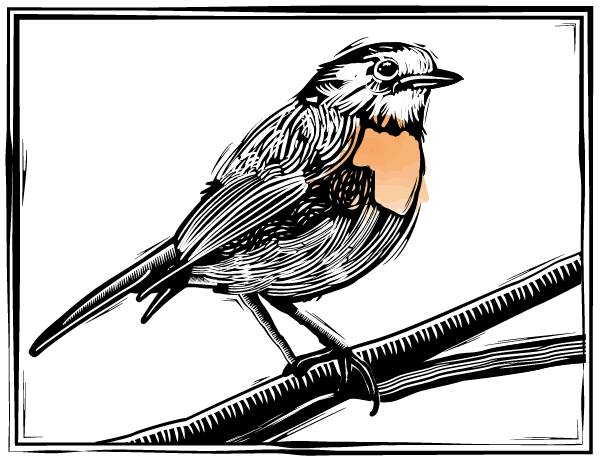skabe et sæt af kunst børster du kan bruge til at få en linocut stil illustration,,,,,,, hvad du vil lave, lære at skabe et helt vektor illustration af, at lider af en håndlavet linocut eller woodcut i adobe illustrator.,, finde ud af endnu mere om børster i adobe illustrator, tjek min styre børster i illustrator, her på tuts +.,,,, 1.skabe kunst børster, ved at skabe en linocut aftryk, kunstnere anvender særlige værktøjer for at skære mønstre i linoleum blok.de rejste (uncarved) områder i blokform image.de skar linoleum blok er dækket med blæk, så er trykt på papir eller tekstilstof.fordi den kunstner, fjerner materiale fra kvarteret for at skabe det image, det kaldes en "subtractive" eller "åben" proces.,,,, typisk linocut værktøjer – knive, mejsler og gouges, betragtet,,,,,,, en linoleum blok (nedenfor), og den resulterende tryk.kreditinstitutter: flickr bruger collierwilson,,,, trin 1, ønsker vi at efterligne de former for de nedskæringer, der er et hul værktøj.så må vi bruge de former, som grundlag for en række kunst børster.for at skabe de former, vælge, klump børste værktøj (shift-b), og double-click den til at bringe sine valgmuligheder.,, input de indstillinger, som vist nedenfor.note: hvis du ikke bruger en grafik tablet, presset indførelse ikke vil være til rådighed.bare rolig, du kan stadig skabe former.en "nøjagtighed", troskab, der vil resultere i en mere detaljeret og grovere former, hvilket er ønskeligt, at en håndlavet ser.de forskelle i størrelse, vil gøre det muligt at tegne et slagtilfælde, som varierer i størrelse, afhængigt af det store pres, du bruger din grafik pen.,,,,, ser børste muligheder dialog.du kan se lidt forskellige, afhængigt af den version af tegner du bruger.,,, trin 2, opstiller tre eller fire slag med den klat børste værktøj, presse hårdere i den ene ende og ved hjælp af en lighter touch på den anden (hvis der anvendes et grafisk tablet), hvilket resulterer i en tilspidset form.hvis der anvendes en mus, dobbelt tilbage i den ene ende for at gøre den deraf følgende form tykkere.du kan også tilpasse enkelte punkter til at ændre de endelige form.den klat børste er teknisk set ikke børste, men det er godt for hurtigt at løse vektor former.,,,,, form vil danne grundlag for en række kunst børster.,,,, trin 3, vælg en af de former, du har skabt, så tryk, ny børste, ikon i bunden af børster, panel.på skift, du kan trække genstand i panelet.,,,,, vælge en ting og klik på det nye børste ikon,,,, vælge, kunst, børste, som den type.,,,,,, trin 4, i dialogen kasse, giv din børste, et navn, så træder følgende indstillinger:, bredde kan være til pres, hvis du bruger en tablet, eller til venstre, faste, hvis der anvendes en mus.hvis der pres, kan variere tykkelsen baseret på de procentsatser, du vælger i to kiks.vælg, strække sig til slagtilfælde længde i næste afsnit.nedenfor, at sørge for retningsbestemte pil begynder med den store del af form og slutter på den smalle del.endelig er der, colorization, metode og hue skift.dette er vigtigt, fordi vi vil ændre farven på de børster på et senere tidspunkt.(for mere om, hvordan colorization virker.),,,,,, trin 5, gentages trin 3 og 4 med andre former for at skabe mere kunst børster.,, trin 6, vil vi nu skaber en tynd børste til at se ud, som om det var skåret med et v - formet hul.vælg den, linjesegment redskab (er) og uddrage en vandret linje.øge sin vægt på fire punkter.ud fra den menu, kontrol bar, vælge, bredde profil. 3.du kan også få bredde profiler, slagtilfælde, panel.,,,,, vælge bredde profil for at skabe en kraftig stukket børste,,,, trin 7, skabe en ny art børste fra denne nye slagtilfælde, som du gjorde i trin 3 og 4,.,, trin 8, holde det slagtilfælde udvalgte og anvende en roughen virkning ved at gå til den effekt, menu, fordreje & omdanne > roughen,.ind på niveauer under.,,,,,, trin 9, endnu en gang trække dette objekt i børster, panel til at skabe en ny, kunst - børste.på dette punkt, børster, panel skal se noget godt lide billedet nedenfor:,,,,, hidtil har vi seks kunst børster,,,,, trin 10, mange linocuts har mærker på det negative.det er området omkring de væsentligste spørgsmål.vi kan simulere denne virkning med et par mere kunst børster.ved hjælp af pen værktøj (p), drage nogle enkle former som dem i billedet nedenfor:,,,,, skabe enkle former, som denne, forvandler dem til kunst børster til anvendelse i det negative i illustration.,,,, trin 11, som før, skabe nye kunst børster fra disse figurer.,, trin 12, i modsætning til en reel printmaker, behøver vi ikke at gøre hver mark i hånden.vi kan lave kunst børster, der indeholder flere slag, og bruge dem til at anvende struktur til større dele af vores eksempel.ved hjælp af, klump børste, pen værktøj eller andre træk, værktøj, de foretrækker, at skabe nogle grupper, der indeholder flere objekter.så skabe kunst børster som før.nedenfor er nogle eksempler:,,,,, hver af disse grupper vil blive omdannet til kunst børster og anvendes til at anvende struktur til illustration.,,,,, trin 13,,, lad os skabe en mere kunst børste, for en lettere struktur.start med dobbelt klikke, blyant værktøj (n) at bringe sine muligheder.brug en ret smidig fastsættelse, og tryk, fyld ny blyant, slagtilfælde, mulighed.,,,,,, nu drage en hurtig, enkel strøg.at trække denne gruppe til børster, panel til at skabe en anden art børste,,,,, når du sætte blyant værktøj, muligheder for at fylde nye træk, du kan hurtigt skabe former, som denne.,,,,,,,, børster, panel skal se sådan her:,,,,, kunst børster,,,,, 2.skabe et mønster, børster, lettelse, fingeraftryk, som linocuts og woodcuts, kun kan producere én farve på en gang.der er ingen måde at få en farve eller skyggen af en farve i en farve printer.at skabe fremhæver, lettelse printmakers brug sætte, eller en række små, gentagne slag.for denne teknik, vil vi skabe et mønster, børster,.,,, trin 1, drage nogle blyanter slag, som du gjorde i trin 13 ovenfor, men denne gang, gør dem lodret.,,,,, trin 2, tag den, klump børste værktøj (shift-b), og forbinde blyant slag på bunden.resultatet er en form, som på billedet nedenfor:,,,,, brug, klump børste værktøj (forskydning + b) til at forbinde blyant slag, som et objekt,,,, trin 3, hvis vi bruger denne form, som det er at skabe en, mønster børste, ville der ikke være plads mellem de enkelte komponenter:,,,,, afstanden mellem genstande er uønskede,,,, at ordne det, gøre et rektangel omkring den form, og klip fra en linje fra bunden og sider.den hurtigste måde at gøre det på er ved at anvende den form bygmester værktøj (shift-m).hold den mulighed, de vigtigste (mac) eller alat, centrale (windows), og fjerne de overskydende.,,,,, tegne et rektangel... af den overskydende ved hjælp af form bygmester værktøj (forskydning + m),,,,, trin 4, ligesom du gjorde med kunst børster, udvælge genstand og tryk ny børste, ikon i bunden af børster, panel.eller bare trække genstand i panelet.,,, - børste muligheder, skal se noget godt lide billedet nedenfor.du behøver kun at beskæftige sig med side fliser (fremhævet).tik, strække sig til at passe, og være sikker på, at bruge hue skift, som, colorization metode.,,,,,,, valgfrit: i illustrator cc og senere, kan du vælge automatiske hjørne fliser for ydre og indre hjørne fliser.vi får nok ikke bruge for mange vinkelret på den tegning, så hvis du bruger en tidligere udgave af illustrator, bekymre dig ikke om det.,,,,, illustrator cc automatisk kan generere hjørne fliser til dit mønster børster.,,,, 3.gem dine pensler, trin 1, nu hvor du har brugt meget tid på at udarbejde alle disse børster, du kan redde dem til brug i en illustrator dokument.klik på den flyout menu i toppen af børster, panel og vælge, redde børste bibliotek.du vil så blive taget til, børster, mappe indenfor, adobe illustrator, mappen, hvor du kan give det et navn, og gem den.det vil spare som en indfødt illustrator (ai) sag,,,,,, trin 2, når du ønsker at bruge disse børster i et andet dokument, tryk, børste biblioteker menu, på bunden af børster, instans eller tryk flyout menu i øverste højre, og vælger, åbne børste bibliotek > brugerdefinerede, så vælg dine pensler.,,,,,, 4.træk den filial, da en linocut er en åben proces, vil jeg begynde med en sort skikkelse, anvendes de børster i hvidt, så de ser ud i sort.de resterende sorte områder vil "print.", trin 1, bruger jeg det kreative underhuset billede som reference.du kan jo bruge dit eget billede eller skitse.gøre en enkelt gren form ved hjælp af pen værktøj (p).selv om min henvisning billede ikke har en filial, bliver jeg nødt til at tilføje en mere synlig interesse.få en anden vej, som følger den øverste kant af filialen form.det vil være højdepunktet.,,,,, at udarbejde en enkelt gren form, samt en fælles vej, for at fremhæve.,,,, trin 2, udvælge, hvilke fremhæve vej og anvende, mønster børste, at det ved at trykke sin virksomhed beskrevet i børster, panel.ændring af slagtilfælde farve hvid.,,,,, anvender mønstret børste til stien og ændre dens farve hvid til at skabe et højdepunkt.,,,, trin 3, hvis slagtilfælde er for store eller små, kan du ændre dens størrelse,,, slagtilfælde, panel.alternativt, kan man se den, optioner, af udvalgte objekt, ikon i bunden af børster, panel og ændre sin størrelse fra der.det kan du justere udseende af udvalgte sti.,,,,,,,, tilpasse størrelsen af de udvalgte formål at finjustere udseendet af vejen.,,,, note:,, de undrer dem måske over, hvorfor vi ikke bare skabe hvide børster til at begynde med, i stedet for at ændre farven hvid.simpelthen fordi det er meget vanskeligt at se det hvide børster i børster, panel.faktisk, hvis du foretrækker en lighter brugergrænseflade, ville du ikke være i stand til at se dem alle!,,,,, hvide børster kun knap synlig i børster panel, når der anvendes en mørk grænseflade.med en let grænseflade, kan de ikke blive set på alle.,,,,, vigtigt:,, hvis de ikke er i stand til at ændre farven på slagtilfælde, du ikke har den rigtige, colorization, valgte metode i din børste valgmuligheder.to klik, pensel i børster panel og udvælge, hue skift, som den metode,.,, trin 4, drage to veje i filialen form.anvendelse af struktur til at give en woody tekstur.om nødvendigt at tilpasse omfanget af hver vej.hold det simpelt.den færdige filial er nedenfor.,,,,, drage to veje og anvende kunst børster til tekstur.,,,, 4.træk den fugl, trin 1, opstiller en silhuet af fugl.fyld den med sort.du kan gøre det her hurtigt efter, klump børste værktøj (shift-b) eller blyant værktøj (n).det behøver ikke at være præcis, fordi vi skal ud på en side, der ser.lås den silhuet form.,,,, tegne omridset af en fri fugl.,,,, trin 2, ligesom du gjorde med den gren, trække en linje for at fremhæve i hvert ben.at tilpasse omfanget af slagtilfælde, hvis det er nødvendigt.i nedenstående eksempel, bredden af slagtilfælde er 0, 5 point, og omfanget (i, slagtilfælde muligheder,) er ca. 90%,., note: ændre skalaen til en absolut værdi, bliver du nødt til at vælge, fastsættes fra den skala, ud,,,,,, menu. trin 3, begynde at tilføje nogle hvide streger til lederen af den fugl.husk at tænke som en printmaker: ved at tilføje hvide streger i illustrator, det er, som om du er at fjerne dele af den sorte form at skabe hvide (ikke - trykning) områder af fingeraftryk.,,,,, tilsætning af hvide streger i illustrator er skraber sorte dele af linoleum blok i printmaking.,,,, trin 4, ved hjælp af nogle af de struktur børster du skabte i afsnit 1, trin 12, drage nogle slag i vinger.vi prøver ikke at trække hver eneste fjer, men skaber en god struktur.,,,,,, brug en enklere pensel på den nedre del af den afdeling, hvor de fjer er længere.,,,,,, her er wing, skitsere tilstand:,,,,,, det tager ikke så mange slag for at skabe den vinge struktur.,,,, løntrin 5, til hale fjer, anvende, mønster børste, skabte vi i afsnit 3.du kan bruge den, bredde værktøj (shift-w), om enhver form for slagtilfælde, herunder mønster børster.i billedet nedenfor, så er jeg på toppen af slagtilfælde bredere:,,,,, ved hjælp af bredde værktøj (forskydning + w), trække håndtag ved den øverste ende af slagtilfælde skal være bredere.,,,, jeg har brugt, bredde redskab, til den anden ende af slagtilfælde mere snævert.efter du tilpasse bredden, du kan tilføje flere punkter til slagtilfælde, så det følger konturen af fjer form.,,,,,, trin 6, som du gjorde i trin 4 ovenfor, drage visse teksturerede slag for bryst fjer.prøv ikke at gøre alle slag ser ens ud.kan du klikke, valg af udvalgte objekt, ikon på børster, panel, så kryds, flip over knap til et andet look.,,,,, tilpasse muligheder for enkelte strøg, for at få en vis variation i udseende.,,,, at tilføje nogle af de lettere struktur børster til den øvre del af brystet.,,,,,, brug, klump børste værktøj (shift-b), at male et hvidt område nær toppen af brystet.,,,,,, trin 7, tilføje nogle sorte streger omkring omridset af den fugl, til at bryde den glatte overflade af silhuetvaremærket.,,,,,, 5.afpudsning, trin 1, ved hjælp af det negative børster du lavede i afsnit 1, løntrin 10, tilføje nogle penselstrøg rundt om den fugl.dette vil tilføje nogle "proces marks" og give den en mere (se illustration.,,,,, tilføje mærker rundt om den fugl, give en mere håndlavede se.,,,, trin 2, nu skal vi tilføje en vandfarve vaske den fugl er bryst.klik, børste biblioteker menu, ikon i bunden af børster, panel.navigere, kunstneriske > artistic_watercolor.,,,,,,, male en løs, hvælvede slagtilfælde med en tyk vandfarve børste.det slagtilfælde farve orange.,,,,,, eksperiment med slagtilfælde vægt.du vil opdage, at en kraftigere slag giver en mere abstrakt virkning.ændre, blanding af mode, at multiplicere i, trans, gennemsigtighed, panel.,,,,, øge slagtilfælde vægt og ændre den, så falder tilstand, til at formere sig.,,,,, kopi (command-c), denne vandfarve slagtilfælde og pasta i front (command-f), tre eller fire gange for en mere mættede, se.,,,,, kopiere vandfarve slagtilfælde og pasta foran flere gange for at øge mætning.,,,, trin 3, ved hjælp af, rektangel værktøj (m), udarbejde et rektangel omkring illustration, hvor vil du afgrøde.en kopi af det rektangel.vælg, og gå til genstanden menu, det maske >,.,,,,,, trin 4, pasta rektangel du har foran.anvendelse af linocut børster til at skabe en ramme omkring din "tryk".tilføje nogle flere små mærker rundt om kanterne og i den negative plads til en mere ægte ud.,,,,, sidste "linocut tryk" med billedet.,,,,, tillykke!du er færdig,.,,, nu hvor du har bygget - - og reddede det sæt af linocut børster, du kan bruge dem til at skabe lignende eksempler.bare husk at tænke som en printmaker og fjerne trykfri områder med hvide børster.arbejde med vektor børster, på denne måde har en fordel i forhold til de traditionelle medier: de har fuld kontrol over vektoren stier, og du får ikke beskidte hænder!,